Reubicación de un clúster dedicado de Azure Event Hubs a otra región
En este artículo se muestra cómo exportar una plantilla de Azure Resource Manager para un clúster dedicado de Event Hubs existente y, a continuación, usar la plantilla para crear un clúster con la misma configuración en otra región.
Si tiene otros recursos como espacios de nombres y centros de eventos en el grupo de recursos de Azure que contiene el clúster de Event Hubs, puede exportar la plantilla en el nivel del grupo de recursos para que todos los recursos relacionados se puedan trasladar a la nueva región en un solo paso. Los pasos que aparecen en este artículo le indican cómo exportar un clúster de Event Hubs a la plantilla. Los pasos para exportar un grupo de recursos a la plantilla son parecidos.
Requisitos previos
Asegúrese de que se puede crear el clúster dedicado en la región de destino. La forma más sencilla de averiguarlo es usar Azure Portal para intentar crear un clúster dedicado de Event Hubs. Puede ver la lista de regiones que se admiten en ese momento para crear el clúster.
Tiempo de inactividad
Para comprender los posibles tiempos de inactividad que podrían producirse, consulte Cloud Adoption Framework para Azure: Seleccionar un método de reubicación.
Preparación
Para empezar, exporte una plantilla de Resource Manager. Esta plantilla contiene la configuración que describe el clúster dedicado de Event Hubs.
Inicie sesión en Azure Portal.
Seleccione Todos los recursos y, después, seleccione su clúster dedicado de Event Hubs.
En la página Clúster de Event Hubs, seleccione Exportar plantilla en la sección Automation del menú izquierdo.
Elija Descargar en la página Exportar plantilla.
Busque el archivo ZIP que descargó desde el portal y descomprímalo en la carpeta que prefiera.
Este archivo ZIP contiene los archivos .json que incluyen la plantilla y los scripts para implementar la plantilla.
Move
Implemente la plantilla para crear un clúster dedicado de Event Hubs en la región de destino.
- En Azure Portal, haga clic en Crear un recurso.
- En Buscar en Marketplace, escriba implementación de plantillas y seleccione Template Deployment (implementar mediante plantillas personalizadas) .
- En la página Implementación de plantillas, seleccione Crear.
- Seleccione Cree su propia plantilla en el editor.
- Seleccione Cargar archivo y, después, siga las instrucciones para cargar el archivo template.json que descargó en la última sección.
- Actualice el valor de la propiedad
locationpara que apunte a la nueva región. Para obtener los códigos de ubicación, consulte Ubicaciones de Azure. El código de una región es el nombre de la región sin espacios, por ejemplo,West USes igual awestus. - Seleccione Guardar para guardar la plantilla.
- En la página Implementación personalizada, siga estos pasos:
- Seleccione una suscripción de Azure.
- Seleccione un grupo de recursos existente o cree uno.
- Seleccione la ubicación o región de destino. Si ha seleccionado un grupo de recursos existente, esta configuración es de solo lectura.
- En la sección CONFIGURACIÓN, lleve a cabo estos pasos:
Escriba el nuevo nombre del clúster.
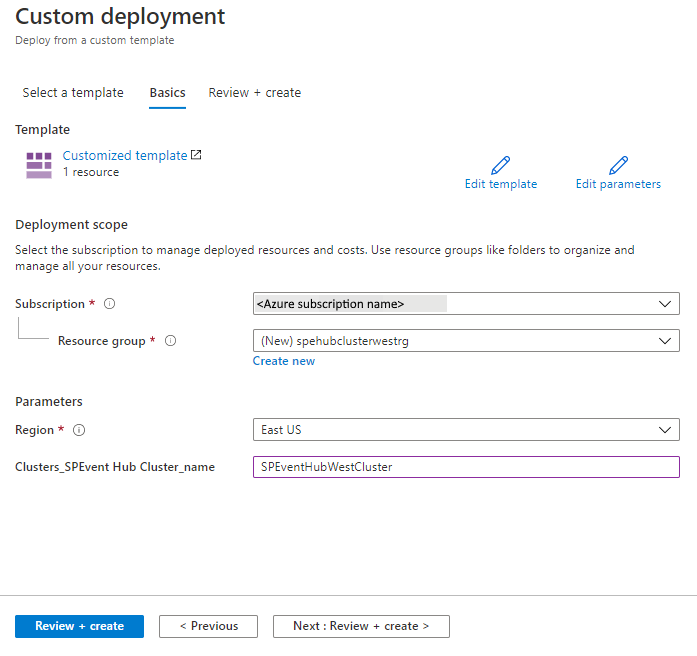
- En la parte inferior de la página, seleccione Revisar y crear.
- En la página Revisar y crear, examine la configuración y, después, seleccione Crear.
Descarte o limpieza
Después de la implementación, si quiere empezar de nuevo, puede eliminar el clúster dedicado de Event Hubs de destino y repetir los pasos descritos en las secciones Preparación y Traslado de este artículo.
Para confirmar los cambios y completar el traslado de un clúster de Event Hubs, elimine el clúster de Event Hubs de la región original.
Para eliminar un clúster de Event Hubs (de origen o destino) mediante Azure Portal:
- En la ventana de búsqueda de la parte superior de Azure Portal, escriba Clústeres de Event Hubs y seleccione Clústeres de Event Hubs en los resultados de la búsqueda. Podrá ver el clúster de Event Hubs en una lista.
- Seleccione el clúster que desea eliminar y, a continuación, seleccione Eliminar en la barra de herramientas.
- En la página Eliminar clúster, para confirmar la eliminación, escriba el nombre del clúster y, a continuación, seleccione Eliminar.
Pasos siguientes
En este tutorial, ha aprendido a trasladar un clúster dedicado de Event Hubs de una región a otra.
Consulte el artículo Traslado de espacios de nombres de Event Hubs entre regiones para obtener instrucciones sobre cómo trasladar un espacio de nombres de una región a otra.
Para obtener más información sobre cómo trasladar recursos entre regiones y la recuperación ante desastres en Azure, consulte:
